Cara Mengatasi Critical Structure Corruption di Windows 10/11
Ada beberapa hal menakutkan yang dapat terjadi saat menggunakan komputer anda. Dari semuanya, blue screen of death atau BSoD mungkin saja yang paling menakutkan. Namanya saja sudah membuat anda merasa tidak mungkin ada perbaikan untuk perangkat komputer.
Tidak hanya ada satu penyebab BSoD, dan jika anda memperhatikan dengan seksama, selalu ada pesan yang ditambahkan ketika kerusakan system ini terjadi. Dan salah satu pesan error ini adalah "critical structure corruption."
Dalam artikel ini kita akan membahas proses atau cara apa yang dapat anda lakukan ketika mesin Windows 10 atau Windows 11 anda mengalami crash karena kegagalan ini.
Apa Yang Menyebabkan Critical Structure Corruption?
Ketika anda dihadapkan dengan masalah ini, ada dua hal yang mungkin salah, yaitu:
- Hardware yang rusak - Dalam banyak kasus, ini biasanya karena penggunaan memory yang salah atau rusak.
- Kode kernel penting atau data yang sengaja atau tidak sengaja diubah oleh driver.
Dengan dua penyebab ini, kita dapat melanjutkan dan menunjukkan bagaimana perbaikan yang tepat untuk masalah Windows 10 ini.
Memperbaiki Critical Structure Corruption di Windows 10/11
Anda harus mencoba perbaikan ini jika anda melihat BSoD dengan pesan error "critical structure corruption."
1. Uninstall Program Yang Mungkin Bermasalah
Ada beberapa program yang terkenal untuk system crash ini. Tetapi sebelum menguninstall program, pertama-tama anda harus memastikan semua program yang diinstall tepat sebelum crash terjadi dan uninstall program tersebut. Mereka bisa saja memicu corrup ini.
Jika tidak ada program yang dipasang tepat sebelum crash, maka anda harus memeriksa apakah komputer memiliki Alcohol 120%, Deamon Tools, MacDriver atau Intel HAXM yang diinstal. Ini adalah daftar program penyebab yang diketahui.
- Untuk meng-uninstall program, buka Control Panel. Di bawah label Programs pilih Uninstall a Program.
- Di jendela Programs and Features yang terbuka, pilih program yang ingin anda hapus instalannya dan klik tombol Uninstall. Anda juga dapat klik kanan pada program dan klik Uninstall.
2. Update Driver Video
Proses ini biasanya terjadi secara otomatis secara default. Ini juga dapat dilakukan secara manual terutama ketika anda perlu memecahkan masalah critical structure corruption.
Untuk memperbarui driver video secara manual, ikuti langkah-langkah berikut:
- Buka Device Manager dengan mencari device manager di pencarian Cortana dan klik Open.
- Dalam jendela Device Manager, cari kartu grafis (VGA Card) anda di bawah Display Adapters. Anda harus catat bahwa nama untuk graphics card akan berbeda tergantung pada produsen. Dalam kasus ini, graphics card saya adalah AMD Radeon HD 6570.
- Klik kanan padanya dan pilih opsi Update Driver graphics card.
- Pilih opsi Search automatically for updated driver software. Memilih opsi ini memungkinkan komputer untuk mencari pembaruan untuk driver graphics card anda secara online. Jadi PC anda wajib terhubung ke jaringan internet. Jika ditemukan maka pembaruan ini secara otomatis akan diinstal pada PC anda.
3. Periksa Event Viewer
Event Viewer adalah tools yang sangat penting dan dalam banyak kasus merupakan perbaikan yang penting. Ini dapat memberitahu anda apa yang terjadi pada titik critical structure corruption terjadi. Ini memberikan petunjuk yang lebih terdidik tentang program apa yang bersalah itu.
Untuk menggunakan Event Viewer untuk melacak penyebab kecelakaan ini, ikuti langkah-langkah sederhana ini.
- Buka Event Viewer dengan menggunakan pintasan keyboard Win + X dan pilih Event Viewer dari daftar.
- Setelah Event Viewer terbuka, klik Windows Log dan klik System. Periksa event yang mencurigakan di bagian tengah jendela Event Viewer. Ini adalah event yang terjadi disekitar waktu kerusakan. Anda dapat menghapus program yang dicurigai yang berjalan pada saat itu untuk melihat apakah penyebabnya berhenti dan PC kembali berjalan normal.
Pilihan terakhir jika metode perbaikan ini tidak berfungsi adalah clean install atau factory reset. Namun langkah terakhir ini tidak selalu diperlukan karena dengan menjalankan tiga metode perbaikan diatas, semuanya akan kembali normal. Sama seperti banyak masalah yang anda miliki dengan Windows 10 atau Windows 11 anda, masalah ini sebagian besar dapat ditangani dengan mengikuti langkah-langkah di atas.
Sekian tutorial kali ini, semoga membatu anda. Tinggalkan komentar anda dibawah jika anda mempunyai metode lainnya yang lebih baik dan lebih mudah. Terimakasih telah berkunjung dan sampai jumpa di artikel selanjutnya. GBU




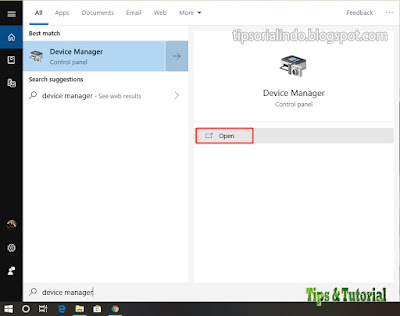





Post a Comment for "Cara Mengatasi Critical Structure Corruption di Windows 10/11"